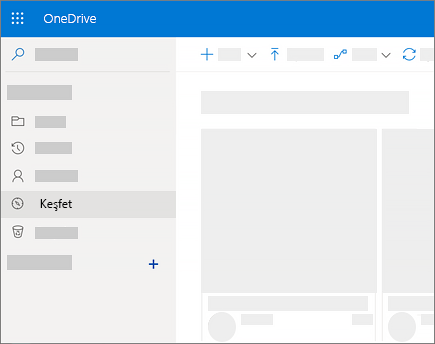Dosyalarınızı OneDrive 'da düzenleme
Dosyaları oluşturup OneDrive'a kaydedin, böylece bunları her yerde düzenleyebilirsiniz.
Klasör oluşturma ve taşıma
-
Yeni > klasörü seçin.
-
Klasör için bir ad yazın ve Oluştur'a tıklayın.
-
İstediğiniz dosyaları seçerek klasöre sürükleyin.
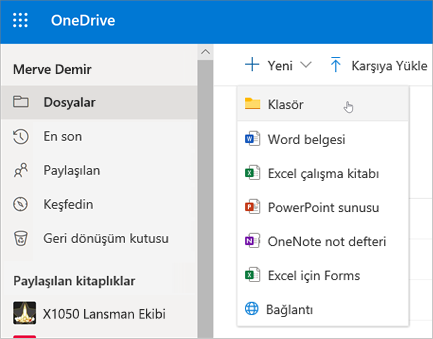
Silinmiş öğeleri geri yükleme
-
Geri dönüşüm kutusu’nu seçin.
-
Tüm dosyalarınızı geri yüklemek istiyorsanız, tüm öğeleri geri yükle'yi seçin.
-
Veya yalnızca bazı dosyaları istiyorsanız, bu dosyaları seçin ve Geri yükle’ye tıklayın.
Dosya, özgün konumuna geri gönderilir. Yönetici ayarı değiştirmedikçe geri dönüşüm kutusu 'ndaki öğeler 93 gün sonra otomatik olarak silinir.
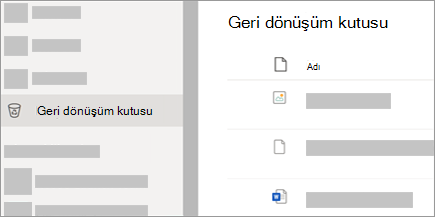
Sürüm geçmişi
-
Önceki bir sürümü geri yüklemek istediğiniz bir belge seçin (bir kerede yalnızca bir belge geri yükleyebilirsiniz) ve ardından en üstte Sürüm geçmişi'ni seçin.
-
Belge için geri yüklemek istediğiniz sürümün yanındaki üç noktayı (...) seçin ve ardından geri yükleyin.
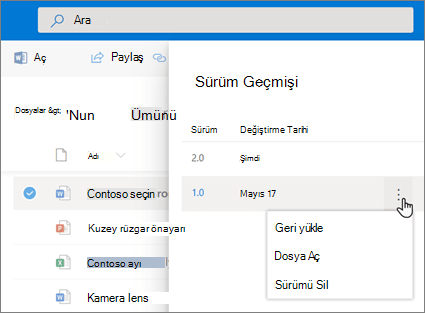
Keşfet
Keşif görünümünde gördükleriniz diğer kişilerin gördüğü bir farklılık değildir. Siz özel belgelerinizi ve erişiminiz olan diğer belgeleri görebilirsiniz. Diğer kişiler kendi belgelerini ve erişime sahip oldukları belgeleri görebilirler.